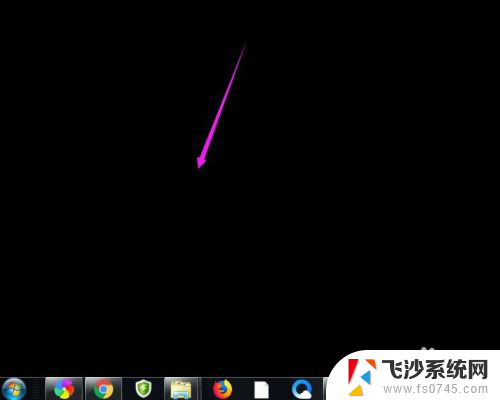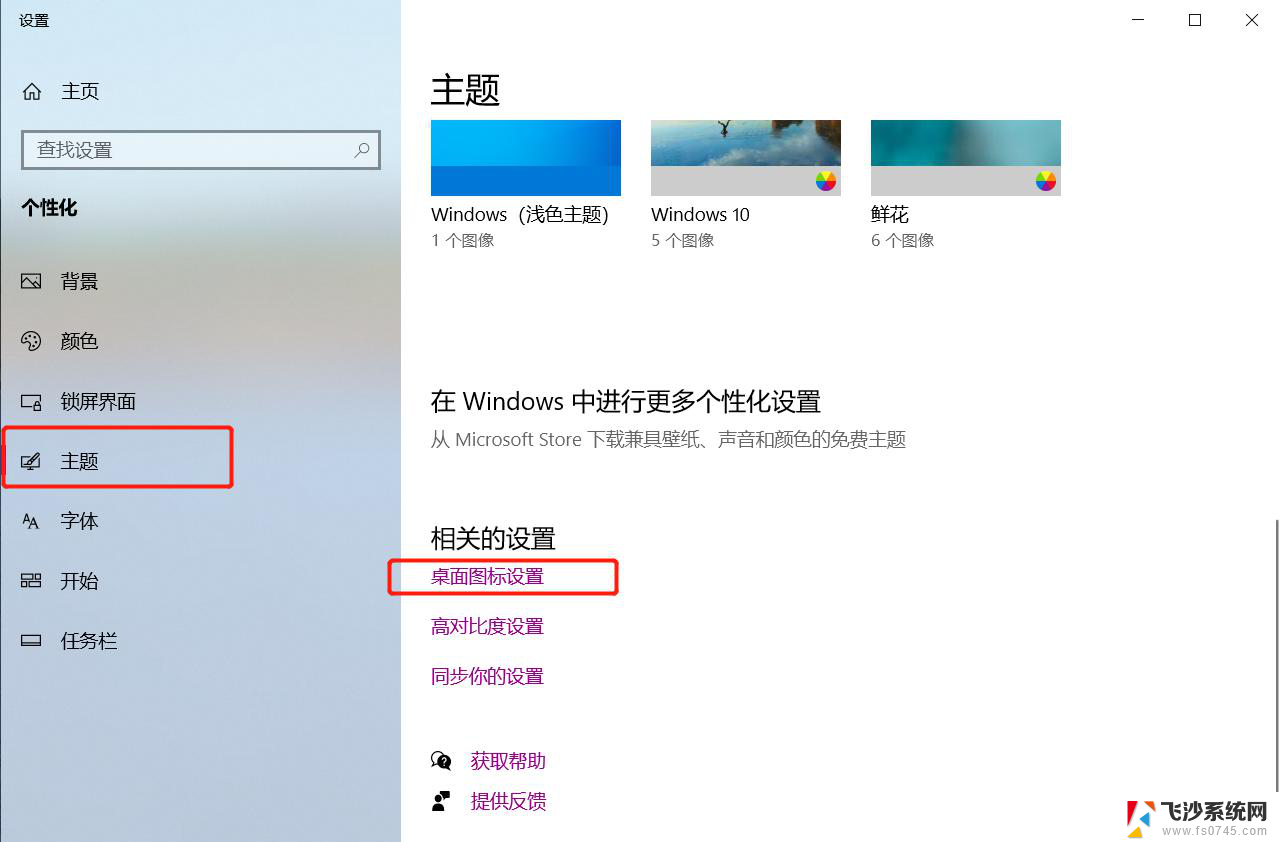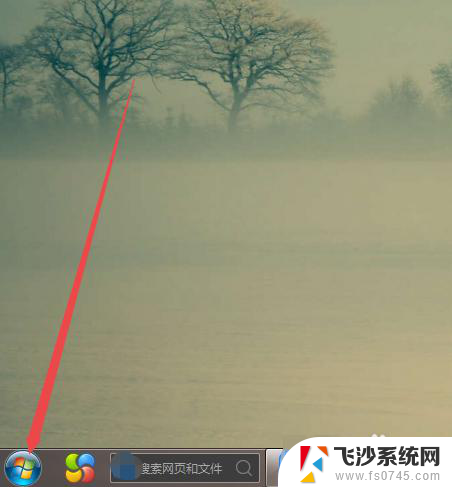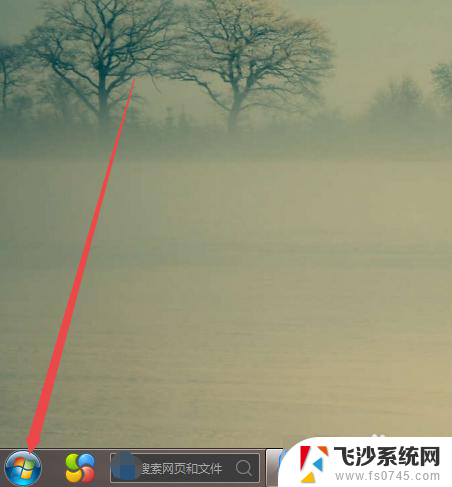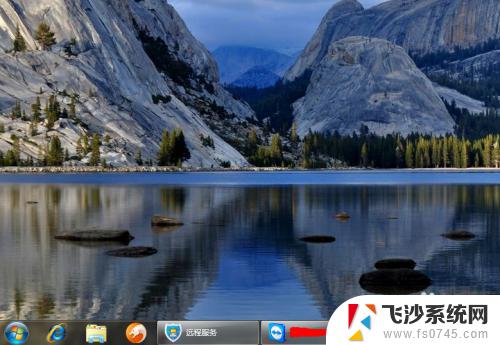win7桌面的文件都不见了 桌面文件突然不见了怎么办
win7桌面的文件都不见了,当我们使用Windows 7操作系统的时候,有时候会遇到一个令人困扰的问题,那就是桌面上的文件突然消失了,这种突然不见的情况让人感到非常焦虑和困惑,特别是如果这些文件对我们来说非常重要。那么当我们面对这种情况时,应该如何处理呢?在本文中我们将探讨一些可能的解决方法,以帮助我们恢复丢失的桌面文件。无论是因为误操作、病毒感染还是系统故障,我们都有希望能够找回我们宝贵的文件。
方法如下:
1.如果发现桌面的文件全部都不见了,千万不要着急。将鼠标放在空白的位置,点击右键。
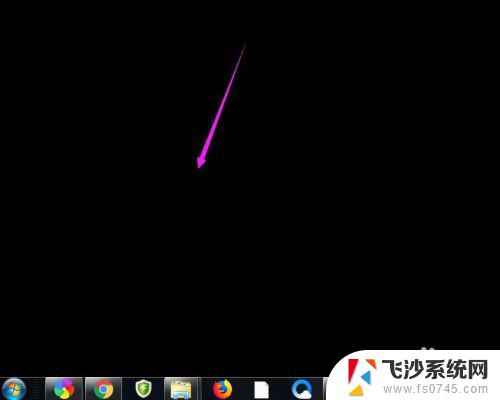
2.在弹出的菜单中,找到查看的选项,点击打开,如图所示。
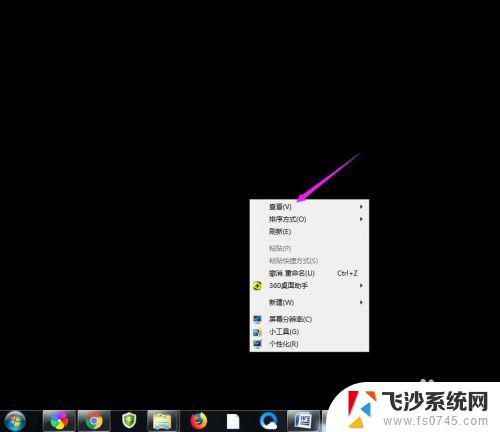
3.这时候会向右又打开一个延伸菜单,再找到【显示桌面图标】的选项。点击一下。
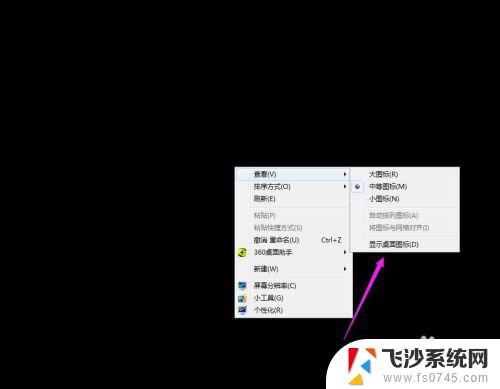
4.看一下桌面图标是不是已经回来了,如果还有问题的话。尝试进行下一步的操作。

5.点击打开计算机图标,找到本地磁盘c盘,点击进去。
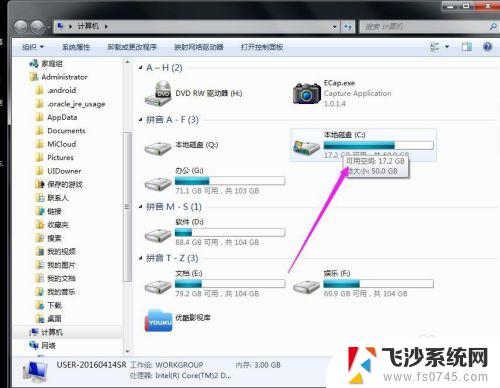
6.在c盘里,找到有Users文件夹,如图所示。
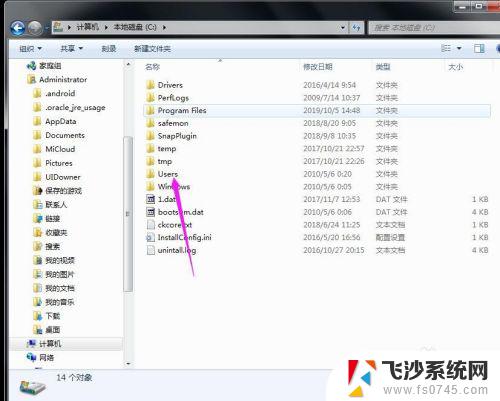
7.再找到公用的文件夹,点击打开,如图所示。
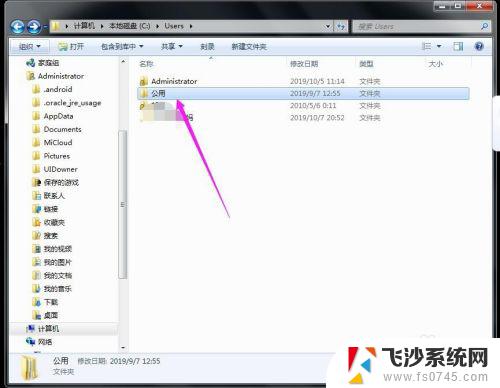
8.找到Desktop文件夹,点击打开。
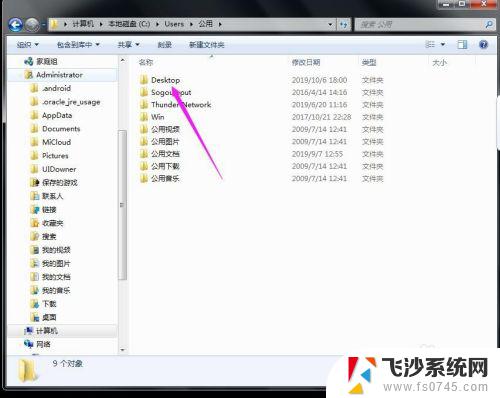
9.在这里就可以看到所有用户公用的桌面图标了。
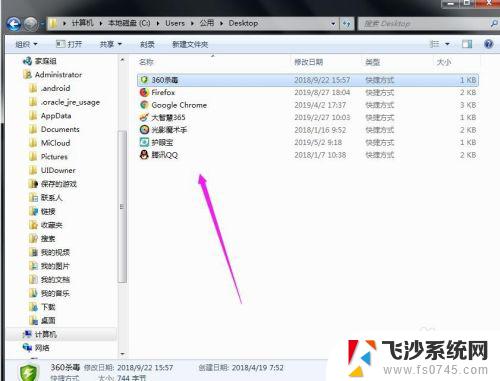
10.返回上一级菜单,再选择自己的用户名,比如选择Administrator。
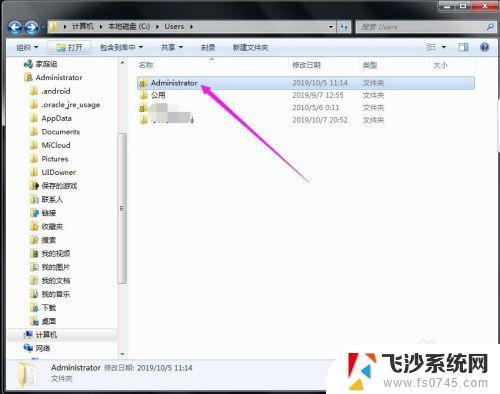
11.然后找到桌面的文件夹,点击打开,就可以看到用户的所有桌面文件了。
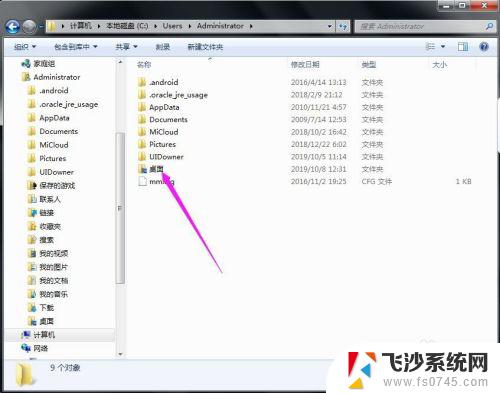
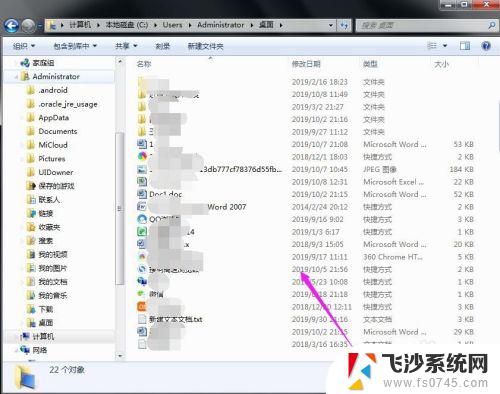
以上就是关于win7桌面的文件都不见了的全部内容,如果您也遇到了相同的情况,按照我的方法来解决问题吧。